كيفية استخدام سجلات نسبة استخدام الشبكة للوصول الآمن العمومي (معاينة)
تعد مراقبة نسبة استخدام الشبكة للوصول الآمن العالمي (إصدار أولي) نشاطا مهما لضمان تكوين المستأجر الخاص بك بشكل صحيح وأن المستخدمين يحصلون على أفضل تجربة ممكنة. توفر سجلات نسبة استخدام الشبكة للوصول الآمن العالمي نظرة ثاقبة إلى من يصل إلى الموارد، ومن أين يصلون إليها، وما الإجراء الذي تم اتخاذه.
توضح هذه المقالة كيفية استخدام سجلات نسبة استخدام الشبكة للوصول الآمن العمومي.
كيفية عمل سجلات نسبة استخدام الشبكة
يتطلب عرض سجلات نسبة استخدام الشبكة دور قارئ التقارير في معرف Microsoft Entra.
توفر سجلات الوصول الآمن العالمي تفاصيل عن نسبة استخدام الشبكة. لفهم هذه التفاصيل بشكل أفضل وكيف يمكنك تحليل هذه التفاصيل لمراقبة بيئتك، من المفيد إلقاء نظرة على المستويات الثلاثة للسجلات وعلاقتها ببعضها البعض.
يمثل المستخدم الذي يصل إلى موقع ويب جلسة عمل واحدة، وضمن تلك الجلسة قد تكون هناك اتصالات متعددة، وداخل هذا الاتصال قد تكون هناك معاملات متعددة.
- جلسة العمل: يتم تحديد جلسة العمل بواسطة عنوان URL الأول الذي يصل إليه المستخدم. يمكن لهذه الجلسة بعد ذلك فتح العديد من الاتصالات، على سبيل المثال موقع أخبار يحتوي على إعلانات متعددة من عدة مواقع مختلفة.
- الاتصال: يتضمن الاتصال عنوان IP المصدر والوجهة والمنفذ المصدر والوجهة واسم المجال المؤهل بالكامل (FQDN). تتكون مكونات الاتصال من المجموعة 5.
- المعاملة: المعاملة هي زوج طلب واستجابة فريد.
ضمن كل مثيل سجل، يمكنك رؤية معرف الاتصال ومعرف المعاملة في التفاصيل. باستخدام عوامل التصفية، يمكنك إلقاء نظرة على جميع الاتصالات والمعاملات لجلسة عمل واحدة.
كيفية عرض سجلات نسبة استخدام الشبكة
- سجل الدخول إلى مركز إدارة Microsoft Entraكقارئ تقارير على الأقل.
- الوصول الآمن العمومي (معاينة)>رصد>سجلات نسبة استخدام الشبكة.
يعرض أعلى الصفحة ملخصا لجميع المعاملات بالإضافة إلى تصنيف تفصيلي لكل نوع من أنواع نسبة استخدام الشبكة. حدد أزرار الوصول الخاص أو Microsoft 365 لتصفية السجلات لكل نوع من أنواع نسبة استخدام الشبكة.
ملاحظة
في هذا الوقت، لا تتوفر معلومات معرف جلسة العمل في تفاصيل السجل.
عرض تفاصيل السجل
حدد أي سجل من القائمة لعرض التفاصيل. توفر هذه التفاصيل معلومات قيمة يمكن استخدامها لتصفية السجلات للحصول على تفاصيل محددة أو لاستكشاف أخطاء السيناريو وإصلاحها. يمكن إضافة التفاصيل كعمود واستخدامها لتصفية السجلات.
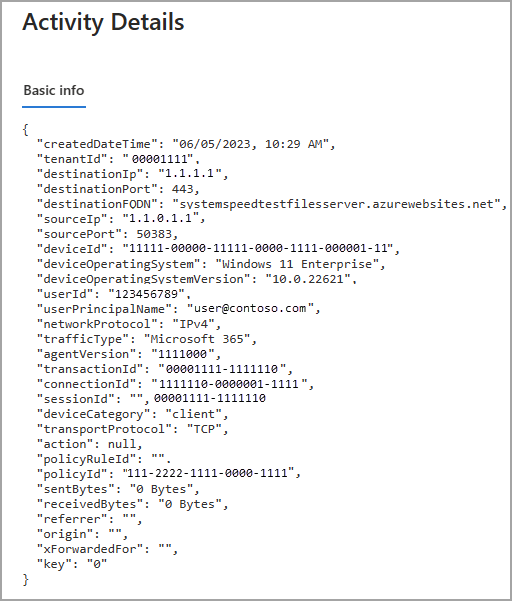
خيارات التصفية والأعمدة
يمكن أن توفر سجلات نسبة استخدام الشبكة العديد من التفاصيل، لذلك لبدء بعض الأعمدة فقط مرئية. قم بتمكين الأعمدة وتعطيلها استنادا إلى مهام التحليل أو استكشاف الأخطاء وإصلاحها التي تقوم بتنفيذها، حيث قد يكون من الصعب عرض السجلات مع تحديد عدد كبير جدا من الأعمدة. تتوافق خيارات العمود والتصفية مع كل عنصر في تفاصيل النشاط.
حدد أعمدة من أعلى الصفحة لتغيير الأعمدة المعروضة.

لتصفية سجلات نسبة استخدام الشبكة إلى تفاصيل معينة، حدد الزر إضافة عامل تصفية ثم أدخل التفاصيل التي تريد التصفية حسبها.
على سبيل المثال، إذا كنت تريد إلقاء نظرة على جميع السجلات من اتصال معين:
حدد تفاصيل السجل وانسخ
connectionIdمن تفاصيل النشاط.حدد إضافة عامل تصفيةواختر معرف الاتصال.
في الحقل الذي يظهر، الصق
connectionIdوحدد تطبيق.
سيناريوهات استكشاف الأخطاء وإصلاحها
قد تكون التفاصيل التالية مفيدة لاستكشاف الأخطاء وإصلاحها وتحليلها:
- إذا كنت مثيرة للاهتمام في حجم نسبة استخدام الشبكة التي يتم إرسالها وتلقيها، فقم بتمكين أعمدة البايت المرسلةوالبايت المستلمة . حدد رأس العمود لفرز السجلات حسب حجم السجلات.
- إذا كنت تقوم بمراجعة نشاط الشبكة لمستخدم محفوف بالمخاطر، يمكنك تصفية النتائج حسب اسم المستخدم الأساسي ثم مراجعة المواقع التي يصل إليها.
- لإلقاء نظرة على نسبة استخدام الشبكة المقترنة بمحددة
توفر تفاصيل السجل معلومات قيمة حول نسبة استخدام الشبكة. لا يتم تعريف جميع التفاصيل في القائمة أدناه، ولكن التفاصيل التالية مفيدة لاستكشاف الأخطاء وإصلاحها وتحليلها:
- معرف المعاملة: معرف فريد يمثل زوج الطلب/الاستجابة.
- معرف الاتصال: معرف فريد يمثل الاتصال الذي بدأ السجل.
- فئة الجهاز: نوع الجهاز من حيث بدأت العملية. إما العميل أو الشبكة البعيدة.
- الإجراء: الإجراء الذي تم اتخاذه في جلسة عمل الشبكة. إما مسموح به أو مرفوض.
تكوين إعدادات التشخيص لتصدير السجلات
يمكنك تصدير سجلات نسبة استخدام الشبكة Global Secure Access إلى نقطة نهاية لمزيد من التحليل والتنبيه. تم تكوين هذا التكامل في إعدادات التشخيص Microsoft Entra.
سجل الدخول إلى مركز إدارة Microsoft Entraكمسؤول أمان على الأقل.
استعرض للوصول إلىإعدادات تشخيصصحة مراقبة & الهوية>.>
حدد Add Diagnostic setting.
امنح إعداد التشخيص الخاص بك اسماً.
حدد
NetworkAccessTrafficLogs.حدد تفاصيل الوجهة للمكان الذي تريد إرسال السجلات إليه. اختر أي من الوجهات التالية أو جميعها. تظهر حقول إضافية، اعتمادا على التحديد الخاص بك.
- إرسال إلى مساحة عمل Log Analytics: حدد التفاصيل المناسبة من القوائم التي تظهر.
- الأرشفة إلى حساب تخزين: قم بتوفير عدد الأيام التي ترغب في الاحتفاظ بالبيانات في مربعات أيام الاستبقاء التي تظهر بجوار فئات السجل. حدد التفاصيل المناسبة من القوائم التي تظهر.
- دفق البيانات إلى مركز أحداث: حدد التفاصيل المناسبة من القوائم التي تظهر.
- إرسال إلى حل الشريك: حدد التفاصيل المناسبة من القوائم التي تظهر.
شروط الاستخدام
يخضع استخدامك لتجارب وميزات الوصول الخاص عبر Microsoft Entra والمعاينة الوصول للإنترنت عبر Microsoft Entra إلى أحكام وشروط الخدمة عبر الإنترنت للاتفاقية (الاتفاقيات) التي حصلت بموجبها على الخدمات. قد تخضع المعاينات لالتزامات أمان وتوافق وخصوصية مخفضة أو مختلفة، كما هو موضح أيضا في شروط الترخيص العام للخدمات عبر الإنترنتوملحق حماية بيانات منتجات وخدمات Microsoft ("DPA") وأي إشعارات أخرى يتم توفيرها مع المعاينة.